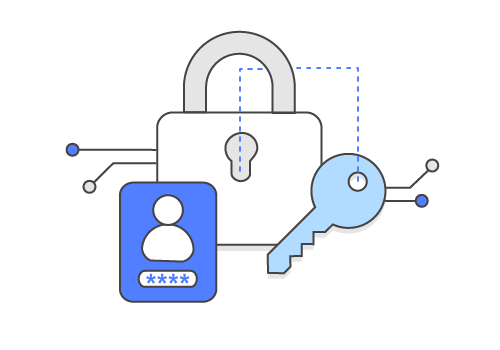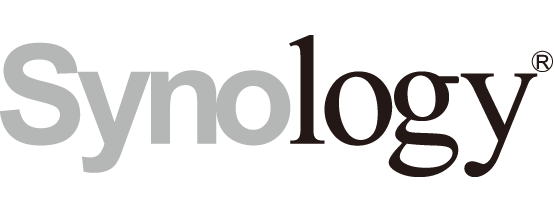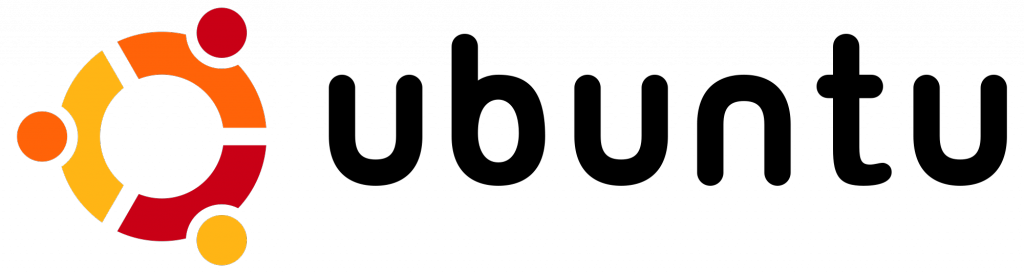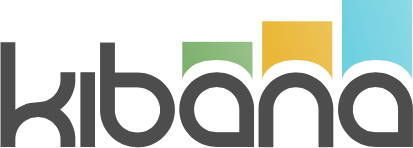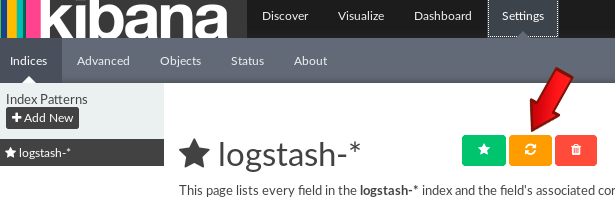Para empezar a trabajar con ANSIBLE, lo primero que debemos es conocer el potencial que tiene el fichero de configuración
/etc/ansible/hosts . Siendo en este donde definiremos nuestro servidores, grupos de servidores, grupos de grupos, variables… etc.
Para entenderlo, vamos a crear dos grupos de servidores (zona.01 y zona.02), dentro de los cuales insertaremos los servidores descritos en el artículo anterior:
|
|
[zona.01] 192.168.1.151 [zona.02] 192.168.1.152 |
Una funcionalidad interesante a la hora de añadir los nombres o direcciones ip de nuestros servidores, es utilizar rangos. De forma que si por ejemplo queremos añadir los servidores
miserver01.practicas.es al
miserver99.pcracticas.es , lo haremos incluyendo el rango entre corchetes
miserver[01:99].pcracticas.es. Esto también funciona utilizando un rango alfabético dentro del nombre del host
miserver_[a:h].practicas.es.
Continúa leyendo